|
밋밋한 글머리 대신 자신이 원하는 그림을 글머리 기호로 사용할 수 있습니다.
<1> 그림 글머리 기호를 추가할 텍스트나 목록을 선택합니다.
<2> 서식메뉴에 글머리 기호 및 번호 매기기를 선택합니다.
<3> 글머리 기호 탭을 클릭해 열고, 그림 단추를 클릭합니다.
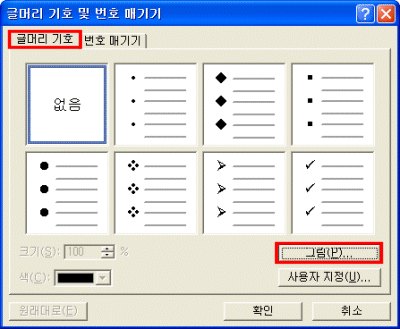
<4> 그림 글머리 기호 대화 상자에서 가져오기 단추를 클릭하여 자신이 원하는 그림이 저장되어
있는 파일을 찾아 그림을 추가합니다.
<5> 그림 글머리 기호 대화 상자에서 사용할 그림을 선택하고 확인 단추를 클릭합니다.
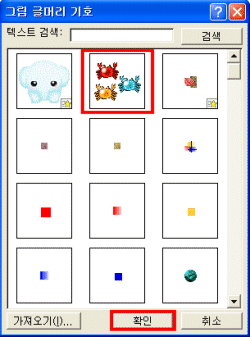
|